"リーダーシップチーム" と呼ばれる Microsoft 365 グループを設定していて、そのグループの予定表と対応付けを管理する必要があるとしましょう。 メールを送信したり、会議をスケジュールする必要があることがあり、受信者にはあなたがグループに代わってメールを送信したこと示されます。
あるいは、顧客や外部ユーザーにメールを送信するときに、プライバシーやその他の理由で、氏名とメール アドレスを隠したい場合があります。 この場合、名前を Microsoft 365 のグループ名 (send as) に置き換えます。受信者は、会社のアドレス (LeadershipTeam@contoso.com など) から 送信されたメールのみを知ることができます。
グループ メンバーが [代理人として送信する] または [メールボックス所有者として送信する] の機能を利用できるようにするには、テナント管理者がメンバーに対してこれらの機能のアクセス許可を有効にする必要があります。 管理者は、Exchange 管理センターでこれらの権限を有効にできます。
プロセスのしくみの概要を次に示します。
-
テナント管理者が "代理人として送信する" と "メールボックス所有者として送信する" のアクセス許可をグループのメンバーに付与します。
-
ユーザーは Outlook の受信トレイまたは "代理人として送信する" アクセス許可と "メールボックス所有者として送信する" アクセス許可があるグループの領域に移動してメールを送信します。
-
受信者には、次の情報が表示されます。
代理人として送信する
メールボックス所有者として送信する
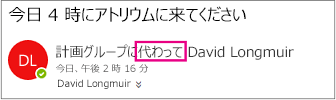

注: この記事は Outlook on the web を対象にしています。 Outlook を使用して他のユーザーからまたはグループからメールを送信する方法については、「他のユーザーのメールおよび予定表のアイテムを管理する」をご覧ください。
-
Outlook on the web を開きます。
-
新しいメッセージを作成するには、

-
[その他のアクション] メニュー、[差出人を表示する] の順に選びます。
![[その他のコマンド] メニューに [差出人] オプションを表示する](https://support.content.office.net/ja-jp/media/f4e27e33-a1ad-429f-8c2d-6f3e243af146.png)
-
[差出人] フィールドのメールアドレスを右クリックし、[ 削除] を選択します。 (この操作は1回のみ行う必要があります)。
![[差出人] フィールドの名前を右クリックし、[削除] を選択します。](https://support.content.office.net/ja-jp/media/d14c1cc5-60d2-4e86-85d8-704c5816d6e6.png)
-
代理でメールを送信するグループの名前を入力します。 (Outlook on the web は、[差出人] フィールドで使用するすべての名前を将来使用するために記憶します。)
-
通常どおり、受信者、件名、およびメッセージの内容を追加し、
![[送信] ボタン](https://support.content.office.net/ja-jp/media/7e9d2ea1-179f-4688-98e9-94ff6b535b06.png)
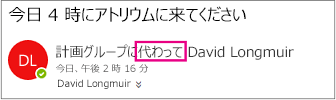
-
Outlook on the web を開きます。
-
新しいメッセージを作成するには、

-
[その他のアクション]、[差出人を表示する] の順に選びます。
![[その他のコマンド] メニューに [差出人] オプションを表示する](https://support.content.office.net/ja-jp/media/f4e27e33-a1ad-429f-8c2d-6f3e243af146.png)
-
[差出人] フィールドのメールアドレスを右クリックし、[ 削除] を選択します。 (この操作は1回のみ行う必要があります)。
![[差出人] フィールドの名前を右クリックし、[削除] を選択します。](https://support.content.office.net/ja-jp/media/d14c1cc5-60d2-4e86-85d8-704c5816d6e6.png)
-
メールを送信するグループの名前を入力します。 (Outlook on the web は、[差出人] フィールドで使用するすべての名前を将来使用するために記憶します。)
-
受信者、件名、およびメッセージの内容を追加して、
![[送信] ボタン](https://support.content.office.net/ja-jp/media/7e9d2ea1-179f-4688-98e9-94ff6b535b06.png)











